Jak pobierać utwory na Spotify? Jeśli jesteś osobą, która zawsze zadaje sobie to pytanie, to mamy dla Ciebie rozwiązanie. Spotify to jedna z najlepszych usług strumieniowego przesyłania dźwięku na Twoich urządzeniach i przeglądarkach. Może zapewnić różne rodzaje muzyki w różnych gatunkach. Z tego powodu zdarzają się chwile, kiedy musisz pobrać muzykę, szczególnie jeśli chcesz słuchać bez połączenia z Internetem. Jeśli uważasz, że pobieranie muzyki ze Spotify jest wygodniejsze, jesteśmy tutaj, aby dać Ci najlepszy samouczek. Przeczytaj ten informacyjny post i poznaj najskuteczniejsze metody, aby pomyślnie pobrać swoją ulubioną muzykę ze Spotify.
Część 1. Jak pobierać utwory ze Spotify za pomocą kont Premium
Pobieranie ulubionej piosenki na Spotify jest łatwe, zwłaszcza jeśli masz konto premium. Wszystko, co musisz zrobić, to przeglądać swoją muzykę i możesz zacząć korzystać z funkcji pobierania. Ale zanim przejdziemy do głównego procesu, pozwól nam pokrótce przedstawić Ci Spotify. Jeśli jeszcze nie wiesz, Spotify jest zarówno oparte na sieci, jak i do pobrania. Możesz uzyskać do niego dostęp w przeglądarce lub na dowolnym urządzeniu. Ponadto może oferować tysiące piosenek, a nawet wyświetlać teksty piosenek, korzystając z wersji płatnej. Dlatego jeśli szukasz doskonałej usługi przesyłania strumieniowego audio, Spotify jest jednym z wyborów, które musisz rozważyć. Postępuj zgodnie z prostymi instrukcjami poniżej i dowiedz się, jak najlepiej pobierać piosenki na Spotify.
Jak pobierać utwory ze Spotify na Androida
Krok 1Po pobraniu Spotify aplikację, zainstaluj ją i uruchom, aby rozpocząć proces.
Krok 2Przejdź do Szukaj opcję ze strony głównej aplikacji i wyszukaj muzykę, którą chcesz pobrać. Możesz również przeszukać cały album, aby pobrać wiele utworów.
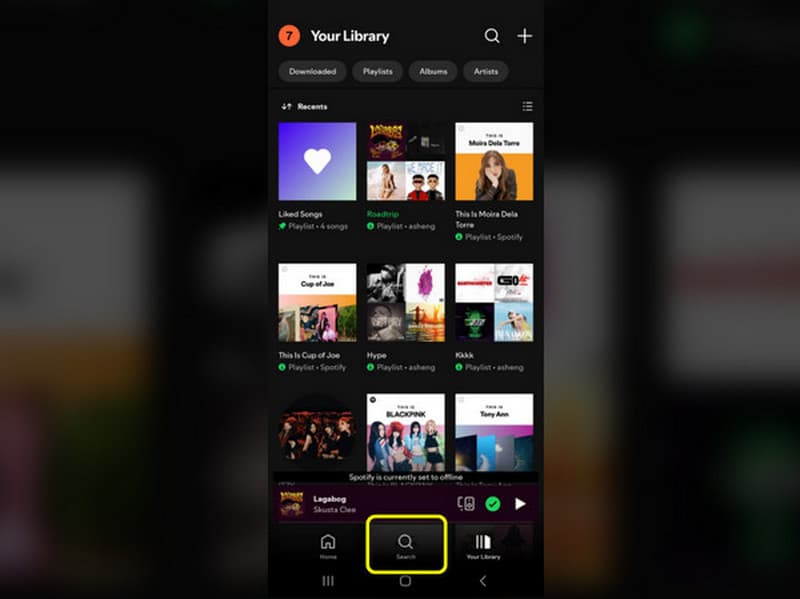
Krok 3Następnie możesz pobrać interesującą Cię muzykę, naciskając przycisk Ściągnij symbol. Po wykonaniu tej czynności, niezależnie od tego, czy masz połączenie z internetem, czy nie, możesz słuchać muzyki w dowolnym momencie.
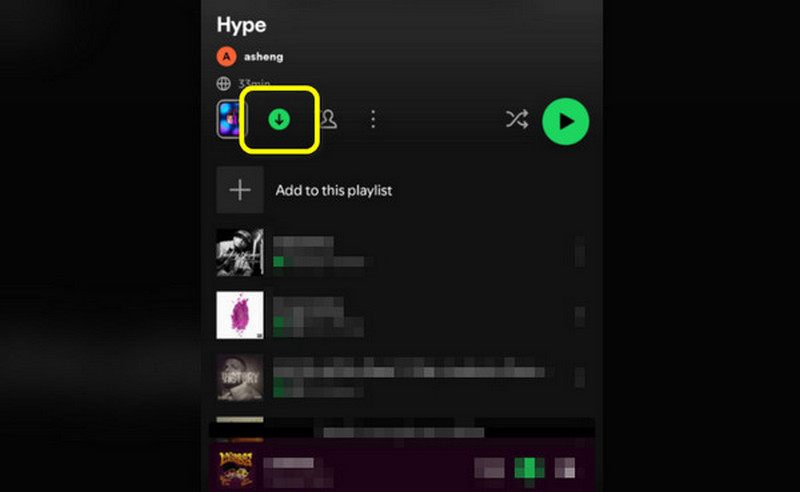
Jak pobierać utwory ze Spotify w przeglądarce
Krok 1Otwórz przeglądarkę i wyszukaj Spotify. Następnie użyj Szukaj panel umożliwiający wyszukiwanie ulubionej muzyki.
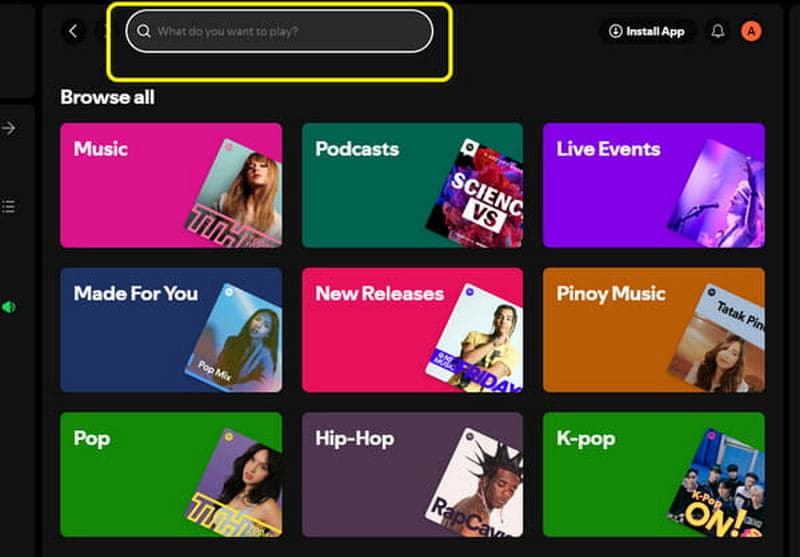
Krok 2Po otwarciu muzyki zobaczysz przycisk Pobierz na górze utworów. Kliknij Ściągnij aby rozpocząć pobieranie utworu.
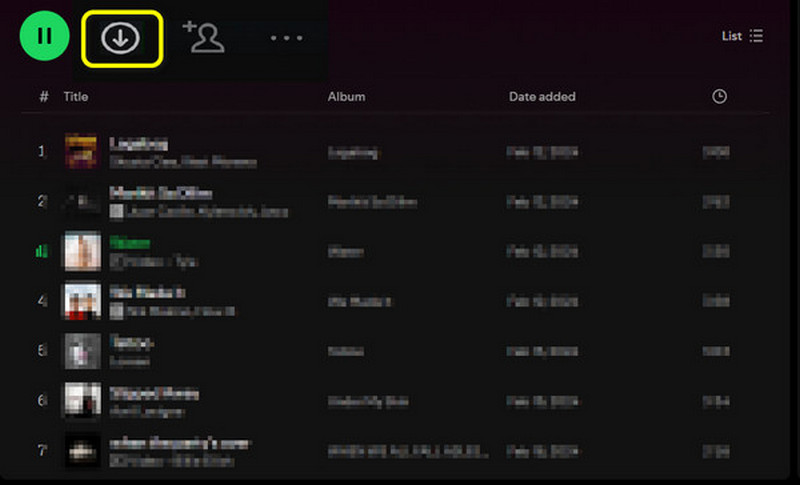
Uwaga: Możesz użyć tej samej metody podczas pobierania muzyki ze Spotify, korzystając z wersji Spotify do pobrania na komputerze.
Część 2. Pobieranie utworów na Spotify bez kont Premium
Potrzebujesz wersji premium Spotify, aby pobrać muzykę z aplikacji. Ale jeśli nadal chcesz pobrać muzykę, poniżej podaliśmy najlepszą metodę, którą możesz zastosować. Więc zacznij czytać informacje i dowiedz się, jak pobrać muzykę bez wersji premium.
Pobierz piosenkę na Spotify bez konta Premium na komputerze
Aby pobrać muzykę Spotify na swój komputer, użyj AudBite Spotify Music Converter. Ten program do pobrania pomoże Ci pobrać muzykę ze Spotify bez konieczności posiadania planu subskrypcji. Wystarczy, że uzyskasz link do muzyki ze Spotify i wkleisz go do interfejsu użytkownika programu. Dzięki temu po zakończeniu procesu uzyskasz pożądany rezultat. Jedyną wadą tego oprogramowania jest powolny proces pobierania. Jeśli chcesz dowiedzieć się, jak bezpłatnie pobierać muzykę ze Spotify, postępuj zgodnie z poniższymi instrukcjami.
Krok 1Pobierz i zainstaluj Konwerter muzyki AudBite Spotify na komputerze. Po wykonaniu tej czynności uruchom ją i rozpocznij główny proces.
Krok 2Wybierz muzykę, którą chcesz pobrać ze Spotify i uzyskaj jej link. Następnie przejdź do głównego interfejsu programu i kliknij Szukaj opcja wklejenia skopiowanego linku ze Spotify.
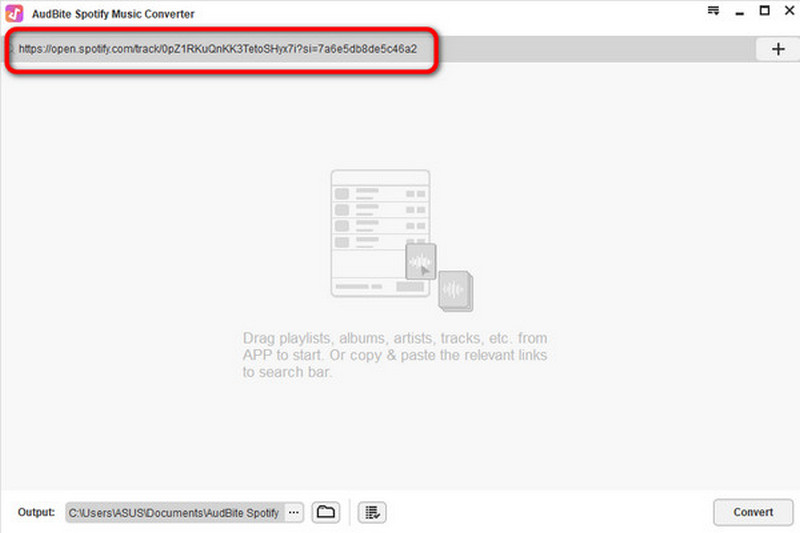
Krok 3Przejdź do prawego dolnego rogu interfejsu i wybierz przycisk Konwertuj. Następnie możesz w końcu pobrać swoją muzykę. Dzięki tej metodzie możesz skutecznie pobrać utwory Spotify do formatu MP3.
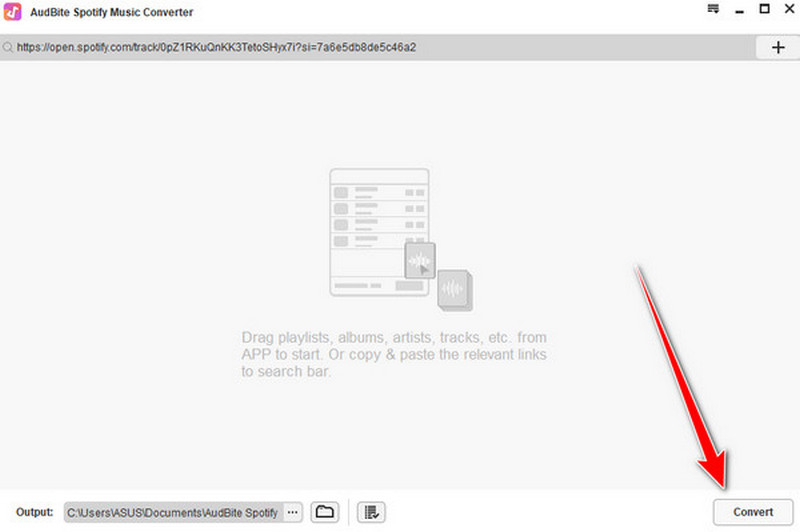
Jak pobrać utwory Spotify bez wersji Premium na Androida
Czy używasz Androida? Jeśli tak, możesz również pobierać muzykę ze Spotify za pomocą Weezer. Jest to aplikacja, którą możesz łatwo pobrać za pomocą urządzenia z Androidem. Ta aplikacja ma szybki proces pobierania i prosty interfejs, dzięki czemu jest idealna dla wszystkich użytkowników. Co więcej, może pobierać muzykę, uzyskując jej link. Jednak irytujące reklamy stale wyskakują na ekranie podczas korzystania z aplikacji, co może Cię denerwować. Ale jeśli chcesz uzyskać darmowy sposób na pobieranie muzyki ze Spotify, przejdźmy do szczegółów poniżej.
Krok 1Przejdź do sklepu Play i pobierz Weezer aplikację. Następnie zainstaluj ją i zacznij pobierać muzykę ze Spotify.
Krok 2Najpierw skopiuj link do muzyki ze Spotify. Następnie przejdź do interfejsu Weezer. Następnie wstaw skopiowany link do Szukaj box. Po dołączeniu linku muzyka pojawi się na ekranie.
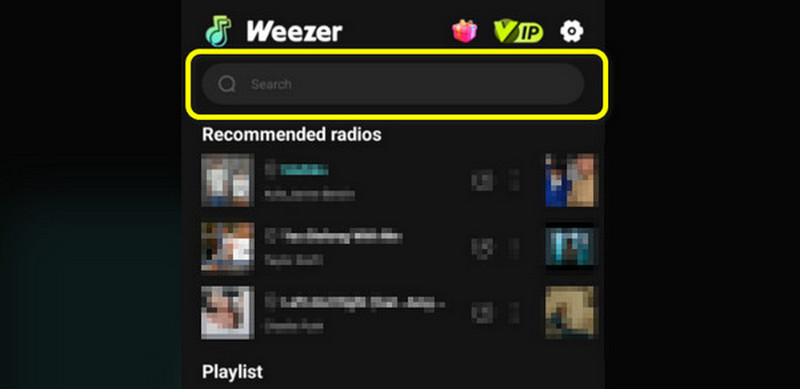
Krok 3Kliknij strzałkę rozwijaną z prawego interfejsu, aby przejść do końcowego procesu. Po tym rozpocznie się proces pobierania.
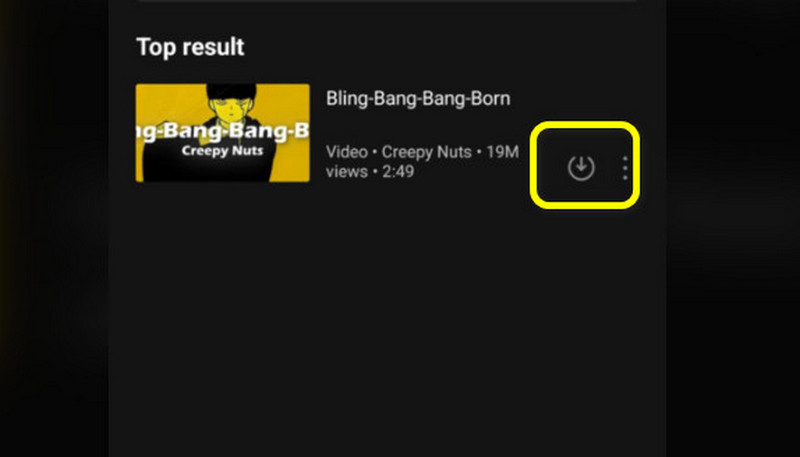
Jak pobrać utwory Spotify w wersji Premium na iPhone'a bez konta Premium
Użytkownicy iPhone'a powinni użyć Pobieranie muzyki-Trend aby pobrać muzykę ze Spotify. Za pomocą tej aplikacji możesz uzyskać muzykę, którą chcesz ze Spotify, nie płacąc ani grosza. Inną dobrą rzeczą jest to, że może pobierać muzykę za pomocą szybkiego procesu pobierania. Więc jeśli chcesz odkryć możliwości aplikacji, najlepiej będzie uzyskać do niej dostęp na swoim iPhonie.
Krok 1Pobierz Pobieranie muzyki-Trend ze sklepu App Store. Następnie uruchom go, aby rozpocząć proces.
Krok 2Przed przejściem do głównego interfejsu aplikacji skopiuj link do muzyki ze Spotify. Następnie przejdź do interfejsu Music Downloader i wklej link w polu wyszukiwania.
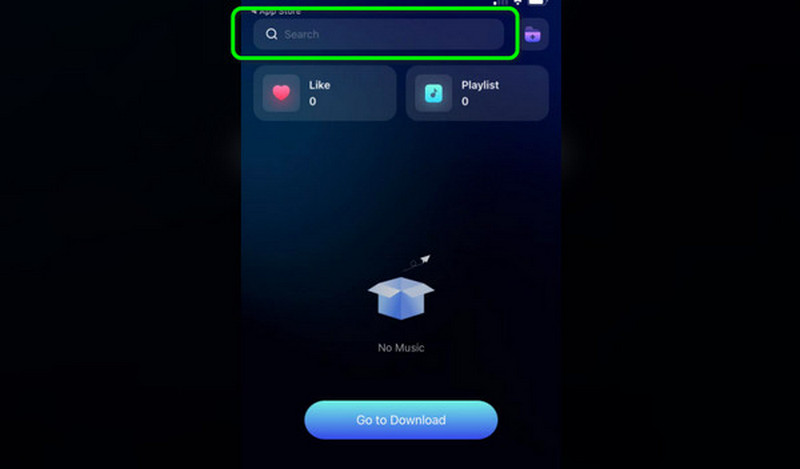
Krok 3Gdy muzyka się pojawi, kliknij Ściągnij przycisk na prawym interfejsie. Po wykonaniu tej czynności muzyka będzie odtwarzana na Twoim urządzeniu.
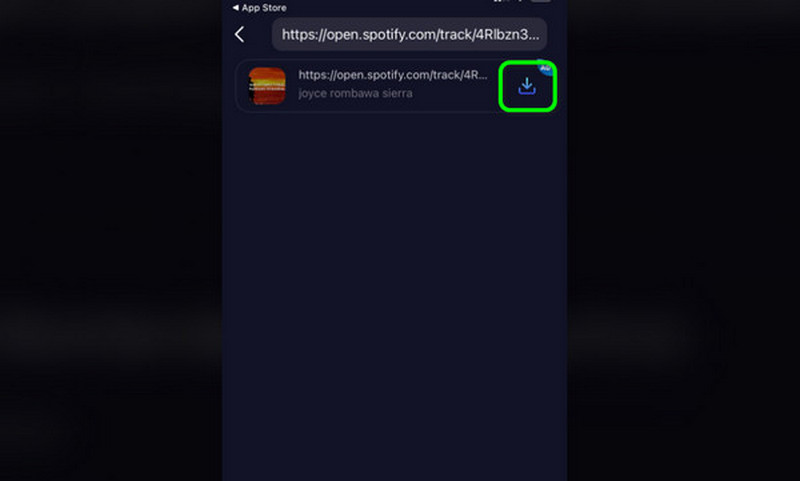
Część 3. Jak legalnie przechwytywać utwory na Spotify na komputerze
Innym sposobem pobierania muzyki ze Spotify jest jej przechwytywanie na ekranie. Aby zrealizować swoje pragnienie nagrywania ekranu, będziesz potrzebować doskonałego rejestratora ekranu, takiego jak Rejestrator ekranu AVAide. Możesz użyć tego rejestratora ekranu, aby skutecznie nagrywać ekran i dźwięk. Dzięki temu możliwe jest pobieranie muzyki ze Spotify. Co nam się tutaj podoba, to intuicyjny interfejs użytkownika. Wyświetla również funkcję podglądu, która pozwala zobaczyć końcowy wynik przed przejściem do procesu zapisywania. Ponadto, oprócz nagrywania, jest więcej funkcji, z których możesz korzystać. Są to trymer, kompresor, konwerter i wiele innych. Dzięki temu możesz stwierdzić, że AVAide Screen Recorder jest najlepszym programem, do którego możesz uzyskać dostęp w systemie Windows i Mac.
Krok 1Ściągnij i zainstaluj Rejestrator ekranu AVAide na komputerze Mac i Windows. Następnie uruchom go po zakończeniu instalacji.

WYPRÓBUJ ZA DARMO W systemie Windows 7 lub nowszym
 Bezpieczne pobieranie
Bezpieczne pobieranie
WYPRÓBUJ ZA DARMO Dla systemu Mac OS X 10.13 i nowszych
 Bezpieczne pobieranie
Bezpieczne pobieranieKrok 2Włącz opcję Dźwięk systemowy i kliknij REC przycisk z lewego interfejsu. Po kliknięciu przejdź do Spotify i zacznij odtwarzać muzykę. Proces nagrywania rozpocznie się po 3-sekundowym odliczaniu. Następnie kliknij czerwony przycisk, aby zatrzymać proces nagrywania.
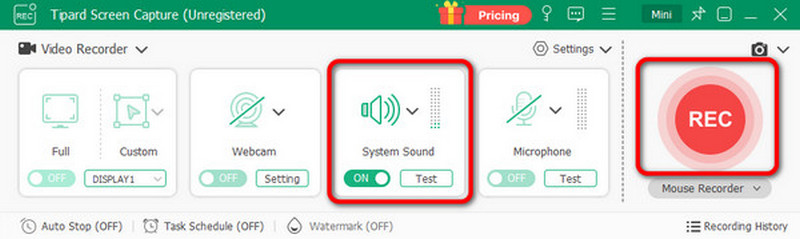
Krok 3Po procesie, Zapowiedź pojawi się sekcja, w której możesz sprawdzić wynik końcowy. Na koniec kliknij Eksport przycisk, aby zapisać nagrany dźwięk na swoim komputerze.
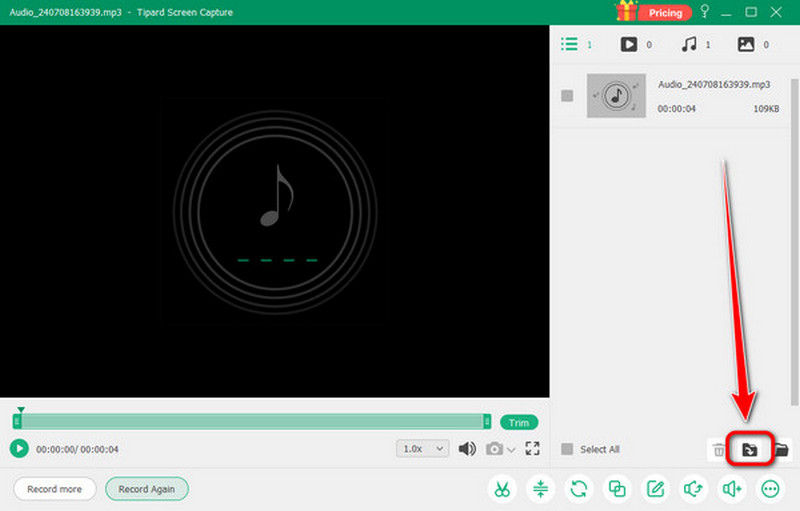
W celu pobierz piosenki na Spotify, możesz użyć tego posta jako przewodnika. Mamy najlepszy i najłatwiejszy sposób na pobranie ulubionej muzyki z wersją Premium i bez niej. Innym sposobem na pobranie utworu jest nagranie go za pomocą AVAide Screen Recorder. Ten program pozwala również przycinać dźwięk, kompresować plik i nie tylko. Możemy wywnioskować, że oprogramowanie jest kolejnym niezawodnym narzędziem do osiągnięcia pożądanego rezultatu.
Nagrywaj ekran, dźwięk, kamerę internetową, rozgrywkę, spotkania online, a także ekran iPhone'a/Androida na swoim komputerze.




